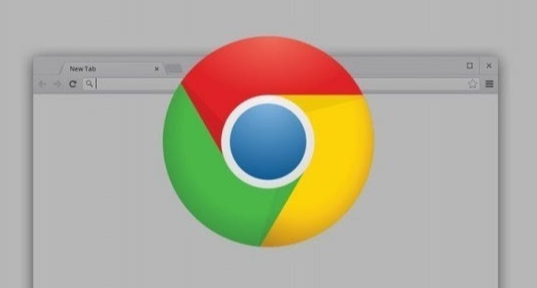谷歌浏览器视频无声播放卡顿问题解决技巧
发布时间:2025-08-05
来源:谷歌浏览器官网
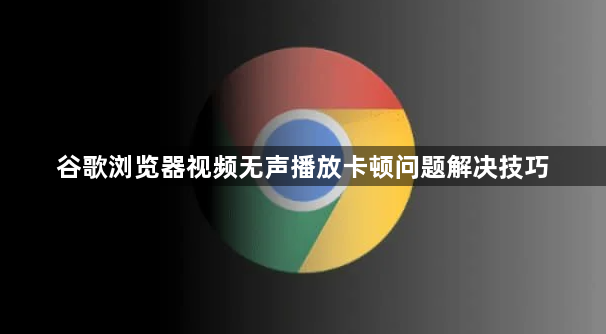
清理浏览器缓存与数据。打开谷歌浏览器,点击浏览器右上角的三个竖排圆点图标,在下拉菜单中选择“设置”。在左侧导航栏中找到并点击“隐私和安全”,接着点击第一项“清除浏览数据”。在弹出的窗口中,时间范围建议选择“时间不限”,勾选“Cookie及其他网站数据”和“缓存的图片和文件”这两个选项,然后点击“清除数据”按钮,等待浏览器完成清理工作后,重启浏览器并尝试再次播放视频。
调整硬件加速设置。依旧是在浏览器的“设置”页面中,在左侧导航栏的底部找到并点击“系统”。在右侧的系统设置中,找到“使用硬件加速模式(如果可用)”的选项,点击该选项右侧的开关按钮将其关闭。关闭后,浏览器会提示重新启动以使设置生效,点击“重新启动”按钮。
更新或重置浏览器。检查更新时,在设置菜单中点击左下角的“关于 Chrome”,浏览器会自动检查并安装最新版本。若需要重置浏览器,可在设置页面的左侧导航栏中,点击“重置和清理”,然后选择“将设置恢复为原始默认设置”,在弹出的确认对话框中点击“重置设置”按钮。此操作会重置启动页、新标签页、搜索引擎和固定的标签页,并停用所有扩展程序,但不会清除书签、历史记录和密码等个人数据。
优化网络连接。确保网络带宽足够支持视频流的传输,可通过网速测试工具检查当前网络速度是否达标。使用有线连接代替无线网络,因为相比Wi-Fi,有线连接通常更稳定、速度更快。此外,关闭其他占用带宽的设备,如下载任务、在线游戏等,以确保有足够的带宽用于视频播放。
管理扩展程序。过多的浏览器扩展程序会占用系统资源,影响浏览器的运行速度。点击Chrome右上角的三个点(菜单按钮),选择“更多工具” > “扩展程序”。在“扩展程序”页面中,禁用或删除那些不常用或不必要的扩展,特别是占用大量资源的插件。
调整视频质量设置。如果上述方法仍无法完全解决卡顿问题,可以考虑降低视频播放质量以减少数据流量和处理压力。在视频播放页面,右键点击视频画面,选择“设置”。在弹出的视频设置窗口中,将播放质量调整为较低的分辨率或比特率。
通过上述步骤的组合运用,用户能够系统性地解决谷歌浏览器视频无声播放卡顿的问题。关键在于分层排查缓存堆积、硬件加速冲突、网络瓶颈及扩展干扰等因素,采取针对性措施优化播放环境。